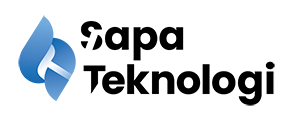Panduan Lengkap Cara Mengatur RAID di Windows 10. RAID (Redundant Array of Independent Disks) adalah teknologi penyimpanan canggih yang dapat meningkatkan kinerja komputer, perlindungan data, atau keduanya secara signifikan.
Baik Anda pemilik usaha kecil yang ingin meningkatkan kecepatan atau melindungi dari kegagalan drive, atau profesional TI yang mengelola sistem perusahaan, mempelajari cara mengonfigurasi RAID di Windows 10 adalah keterampilan yang berharga.
Panduan Lengkap Cara Mengatur RAID di Windows 10
Dalam panduan lengkap ini, kami akan memandu Anda melalui proses mengonfigurasi berbagai tingkat RAID di Windows 10 dan membahas opsi perangkat keras yang mendukung konfigurasi RAID.
Apa Itu Teknologi RAID
RAID adalah singkatan dari Redundant Array of Independent Disks, yaitu teknologi yang menggabungkan beberapa hard drive menjadi satu unit penyimpanan.
Teknologi RAID bekerja dengan membagi data ke dalam blok-blok kecil, kemudian menyimpan blok-blok kecil tersebut di berbagai hard drive penyimpanan. Cara ini dapat meningkatkan kinerja dengan memungkinkan data dibaca dan ditulis (read/write) secara paralel dari beberapa hard drive.
RAID juga dapat meningkatkan kinerja, kapasitas atau toleransi kesalahan dengan membuat salinan data pada beberapa hard drive. Jika satu hard drive gagal, data masih dapat diakses dari hard drive lainnya.
Pada dasarnya RAID memiliki dua prinsip kerja, yaitu Mirroring dan Stripping. Berikut penjelasannya:
Striping
Pemecahan data (data striping) yaitu data dipecah menjadi blok-blok kecil dan didistribusikan secara merata ke seluruh hard disk dalam array RAID.
Contohnya saat kita menyimpan data berukuran 2 GB di 2 Hadisk yang di striping, maka masing-masing hardisk akan menyimpan data berukuran 1 GB.
Mirroring
Prinsip kerja mirroring akan melakukan penyalinan data di hard disk lain dengan isi yang sama persis secara realtime.
Tujuan dari prinsip ini adalah untuk keamanan, karena data disipan dihardisk lain sama persis. Namun kelemahan dari prinsip mirroring adalah memakan kapasitas hard disk.
Contohnya saat kita memiliki 2 hardisk masing-masing berukuran 20GB yang di-mirroring, artinya kita memiliki total space 20GB yang dapat digunakan.
Fungsi Hardisk Raid
Dari penjelasan mengenai pengertian RAID diatas, kita dapat mengetahui beberapa fungsi teknologi RAID diantaranya;
Meningkatkan kinerja
RAID dapat meningkatkan kinerja dengan memungkinkan data dibaca dan ditulis secara paralel dari beberapa hard drive. Ini dapat berguna untuk aplikasi yang membutuhkan banyak I/O, seperti web server, server database, dan sistem penyimpanan file.
Meningkatkan kapasitas
RAID dapat meningkatkan kapasitas dengan memungkinkan Anda untuk menggabungkan ruang penyimpanan dari beberapa hard drive. Ini dapat berguna untuk aplikasi yang membutuhkan banyak ruang penyimpanan, seperti penyimpanan file, cadangan, dan media.
Meningkatkan toleransi kesalahan
RAID dapat meningkatkan toleransi kesalahan dengan membuat salinan data pada beberapa hard drive (Mirroring). Jika satu hard drive gagal, data masih dapat diakses dari hard drive lainnya.
Ini dapat berguna untuk aplikasi penting yang tidak dapat diakses tanpa data, seperti server database dan sistem penyimpanan file.
Macam RAID Level
Seperti yang telah dijelaskan pada prinsip dasar teknologi RAID, yaitu Striping dan Mirroring. Tetapi pada penggunaanya akan ada penyesuaian sehingga akan ada 8 level RAID, seperti berikut ini:
RAID 0
Pada level RAID 0 keseluruhan hardisk akan berfungsi sebagai penyimpanan dan tidak ada backup data. Sehingga kinerja HDD menjadi lebih cepat, Jika salah satu hardisk fails, maka data akan hilang tanpa ada backup.
RAID 1
Pada level RAID 1 difokuskan pada backup data, sehingga sangat cocok untuk menjaga data yang tidak boleh rusak.
Dalam konfigurasi RAID 1, setiap data yang ditulis ke satu hard drive juga disalin ke hard drive yang lain, menciptakan salinan identik dari seluruh set data. Konsep ini dikenal sebagai “mirroring” karena setiap hard drive merupakan salinan atau “mirror” dari yang lain.
RAID 2
Pada level RAID 2 beberapa HDD dioptimalkan untuk Stripping dan beberapa yang lain digunakan untuk memeriksa error (Error Checking) dan koreksi (Correscting.
RAID 3
Level ini menggunakan stripping, error checking, dan memberikan 1 HDD untuk penyimpanan infromasi Parity. Sehingga cocok untuk digunakan oleh 1 orang yang memiliki data yang sangat panjang.
RAID 4
RAID 4 menggunakan stripe besar sehingga sistem dari RAID ini mampu membaca data dari 1 Drive secara cepat. Dan keuntungan lainnya adalah RAID 4 dapat membaca data secara bersamaan jadi sangat cepat.
RAID 5
Level RAID 5 memiliki kelebihan yaitu membaca dan menulis data secara bersamaan, hanya saja tidak melakukan backup dan minimal menggunakan 3 HDD.
RAID 6
Mirip dengan RAID level 5, dimana RAID 6 tidak hanya mampu membca dan menulis secara bersamaan, tetapi juga mampu mem-backup data.
RAID 7
Diperuntukkan untuk membuat sistem operasi atau OS sebagai sebuah kontroller, caching untuk jalur yang lebih cepat.
Cara Membuat Hardisk RAID di Windows 10
Windows 10 menyertakan alat bawaan untuk menyiapkan RAID perangkat lunak. Berikut cara mengonfigurasi RAID dan berbagai tingkat RAID:
Prasyarat
- Setidaknya dua hard drive untuk RAID 0 dan RAID 1, memanfaatkan beberapa disk untuk meningkatkan kinerja dan redundansi
- Setidaknya tiga hard drive untuk RAID 5
- Setidaknya empat hard drive untuk RAID 10
- Akses administrator ke PC Windows 10 Anda
Pada bagian ini kami tidak akan membuat tutorial membuat hardisk Raid karena terlalu panjang. Setidaknya secara garis beras, berikut ini cara membuat hardisk RAID di Windows 10.
Baik konfigurasi RAID 1 atau 0, setidaknya harus menggunakan 2 hardisk berukuran, jenis, dan kecepatan sama.
Sebelum seting RAID pada hardisk di Windows 10, silakan membuat backup terlebih dahulu. Karena dalam konfigurasi RAID seluruh data akan terhapus.
- Masuk Control Panel > cari dan pilih Storage Pages. Klik “Ya” jika muncul Windows security User Account Control (UAC).
- Pilih Create a new pool and storage space
- Pada tahap ini sistem akan memeriksa semua hardisk yang terpasang di komputer. Setelah itu silakan pilih hardisk yang akan digunakan untuk menyiapkan RAID 1 Windows 10. Kemudian Create Pool.
- Isi Name hardsik dan pilih Drive letter. Pada bagian Resiliency kemudian type pilih tipe RAID Two-way mirror [untuk RAID 1]
- Kemudian tunggu prosesnya selesai dan kita akan melihat satu disk di Windows File Explorer.
Kesimpulan
Teknologi hardisk RAID dapat digunakan untuk berbagai aplikasi, seperti Server web, Server database hingga Sistem penyimpanan file. Teknologi RAID dapat digunakan untuk meningkatkan kinerja, kapasitas, atau toleransi kesalahan pada penyimpanan data.
RAID adalah teknologi yang kompleks dengan berbagai opsi level RAID yang dapat dipilih. Penting untuk memilih level RAID yang sesuai dengan kebutuhan Anda.